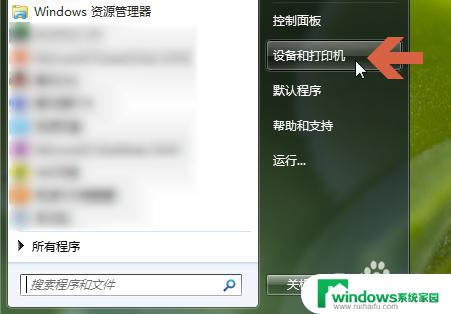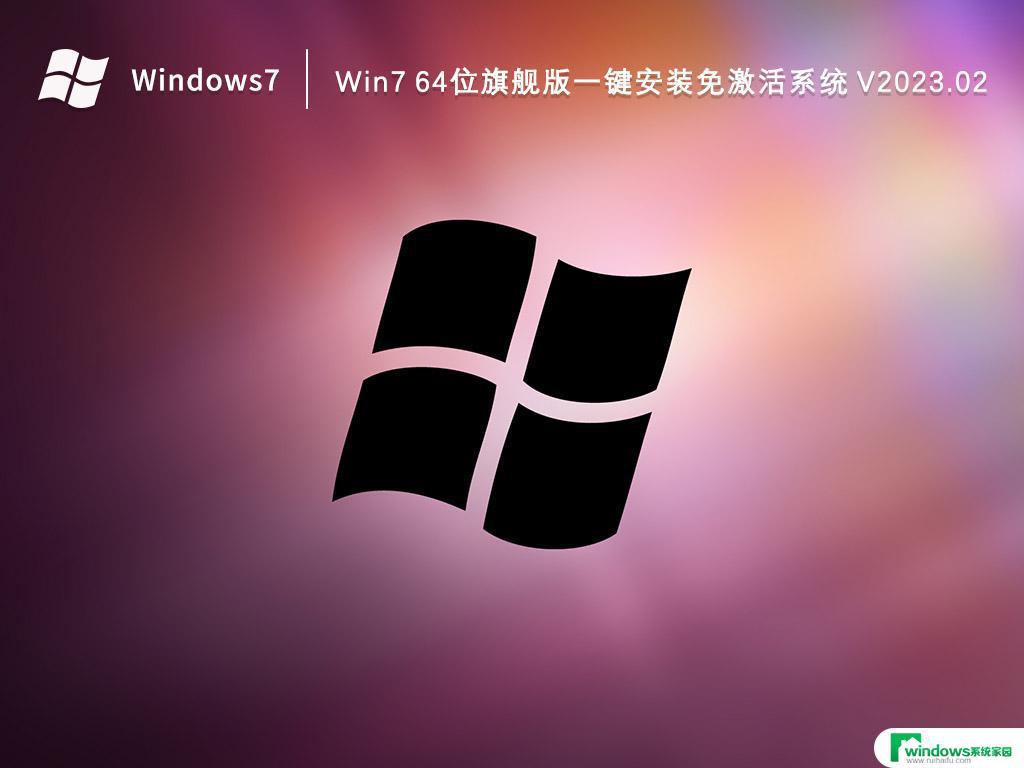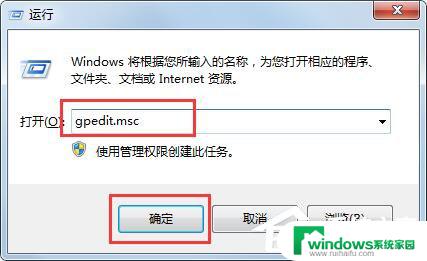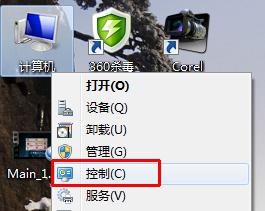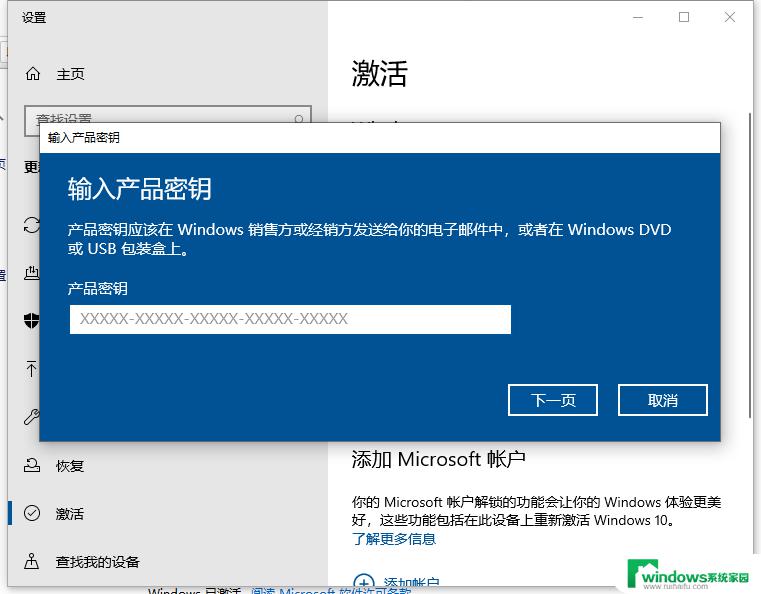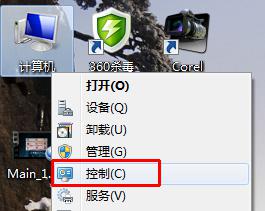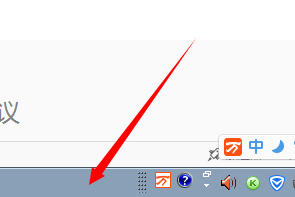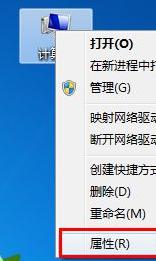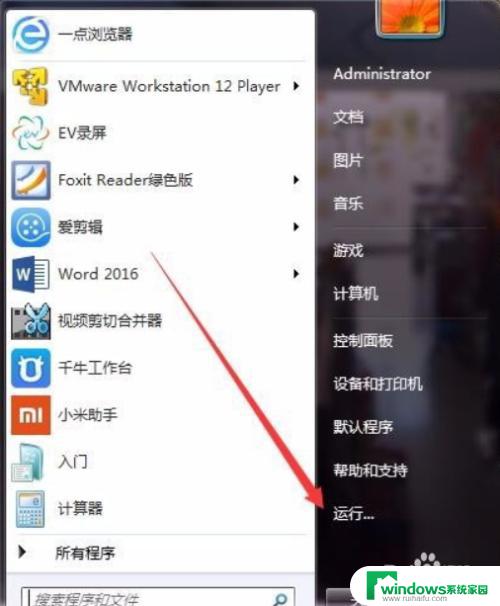win7怎么添加usb win7旗舰版64位原版如何添加usb3.0驱动
win7怎么添加usb,随着科技的不断进步,电脑的硬件配置也在不断升级,新一代的USB3.0接口已经可以为我们带来更为快速的数据传输体验,然而众所周知在某些旧版的Windows中,可能无法识别并使用USB3.0接口,因此我们需要手动添加驱动程序来实现它的正常工作。本文将详细介绍如何在Win7旗舰版64位原版上添加USB3.0驱动程序,以实现顺畅的数据传输和更高效的工作方式。
方法如下:
1.用软碟通工具打开下载好的win7旗舰版64位系统镜像,在打开的界面找到sources文件夹,鼠标双击展开,右侧找到boot.wim,用鼠标右键单击,提取到E盘根目录,用同样的方法把install.wim提取到E盘根目录。
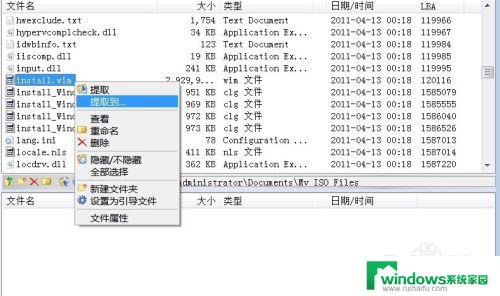
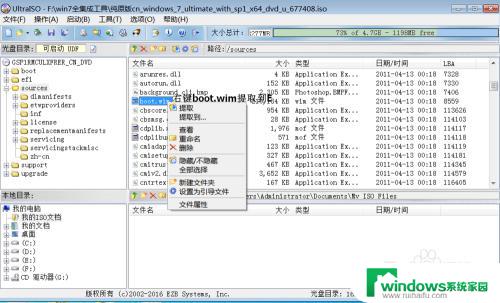
2.在E盘新建文件夹,然后分别重命名cunfang。qudong
E:\cunfang\----------------------------用来存放挂载也就是解压后的镜像
E:\qudong\-----------------------------把下载的usb3.0驱动放在这里
3.点击开始菜单,在搜索框里面输入cmd,上面显示出来cmd.exe,右键,以管理员身份运行。
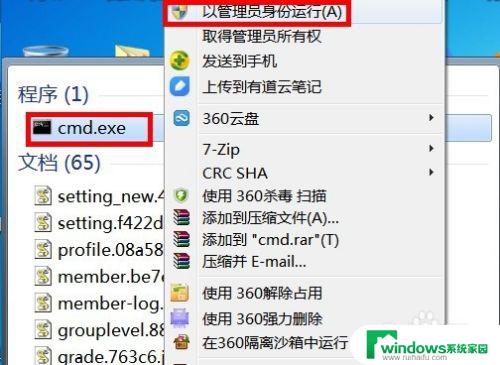
4.开始整合驱动,直接照着操作就可以,
在打开的cmd窗口,复制以下命令粘贴到闪烁的光标处, 然后回车
dism /Mount-Wim /Wimfile:E:\boot.wim /index:2 /Mountdir:E:\cunfang
dism /image:E:\cunfang /add-driver /driver:E:\qudong\usb.3.0 /recurse /forceunsigned
dism /unmount-wim /mountdir:E:\cunfang /commit
dism /Mount-Wim /Wimfile:E:\install.wim /index:4 /Mountdir:E:\cunfang
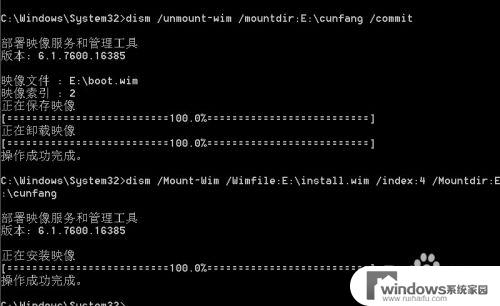
5.关键一步,很多人为install.wim添加驱动失败,提示错误5,因为没有修改权限,下面是修改权限的方法。
打开解压后的镜像文件夹E:\cunfang
找到这个文件夹
E:\cunfang\Windows\System32\DriverStore
找到文件夹\FileRepository
右键,属性。安全,高级,所有者,编辑
--将所有者更改为--你当前的账户,一般就是Administrator
并把替换子容器和对象的所有者打上对号,确定,确定,确定
然后,点击组或用户名旁边的,编辑,添加,粘贴Administrator,确定
编辑,点击你的Administrator的权限
在下面的权限对象,全打上对号,确定,确定
关闭打开的cunfang文件夹,必须关闭,否则会出现卸载镜像不能彻底
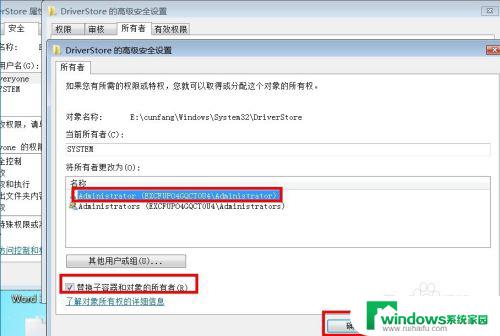
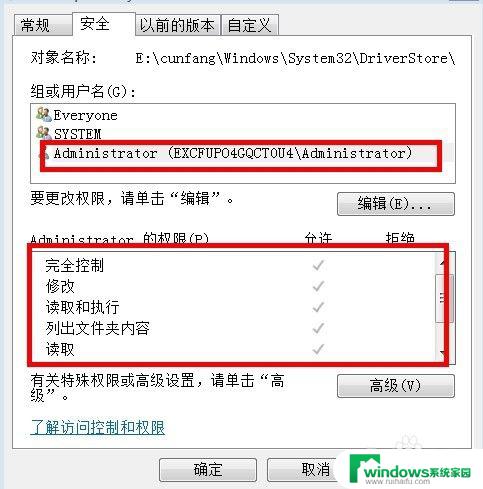
6.在cmd窗口,复制以下命令粘贴到闪烁的光标处, 然后回车
dism /image:E:\cunfang /add-driver /driver:E:\qudong\usb.3.0 /recurse /forceunsigned
可以看到,往install.wim添加的驱动已经成功完成。
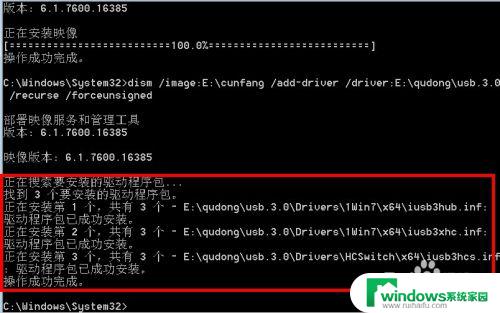
7. 保存更改并卸载
复制以下命令粘贴到闪烁的光标处, 然后回车
dism /unmount-wim /mountdir:E:\cunfang /commit
8.打开软碟通,打开原版镜像,找到sources文件夹,把install.wim和boot.wim分别拖进来,覆盖原文件,然后,删除sources文件夹的ei.cfg,就可以生成四合一的win7原版64位系统安装文件,安装的时候可以自己选择安装家庭版,专业版或者旗舰版,很方便,最后,选择另存成iso镜像,一定选择另存,不要选择保存,不然生成的文件不能使用。
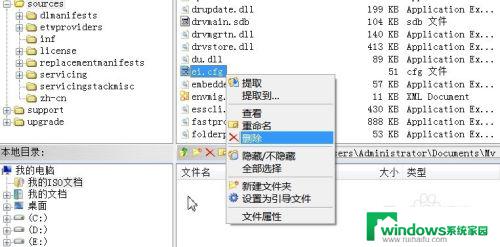
以上是Win7如何添加USB的全部内容,如果您遇到此问题,请按照以上步骤解决,希望对您有所帮助。